SafeCopy - 3Gb av automatisk sikkerhetskopiering, tilgjengelig overalt
Vi her på Make Tech Easier har snakket om mange alternativer for sikkerhetskopiering. Hver og en har sine fordeler og er vel verdt å se på. Avhengig av dine behov, kan det være bedre enn en annen. Når det er sagt, er SafeCopy et annet automatisk backupalternativ for din Windows- eller Apple-maskin.
Skjønnheten i de automatiske sikkerhetskopiene er at du ikke trenger å endre dine vaner. Grunnen til at folk flest ikke sikkerhetskopierer enhetene regelmessig, er fordi de glemmer eller de vil "gjøre det senere". SafeCopy hjelper deg kontinuerlig med å sikkerhetskopiere dokumentmappen din, slik at du ikke trenger å bekymre deg for å glemme å sikkerhetskopiere eller synkronisere filene dine.
Hva kan du sikkerhetskopiere?
Etter at du lastet ned programmet og installert det, er oppsettet ganske standard. Du må gå gjennom noen få trinn for å konfigurere SafeCopy. Du får 3Gb ledig plass som ikke utløper. Hvis du trenger mer plass, tilbys betalt plan.
Hvis du har mindre enn 3Gb i dokumentmappen din, kan du velge å sikkerhetskopiere hele greia. Men hvis du har mange bilder, musikk, dokumenter eller noe annet der inne, må du kanskje være selektiv. For meg selv holder jeg bilder og musikk på en egen harddisk og DVD-sikkerhetskopier. Det meste av det som finnes på datamaskinen min er dokumenter og regneark.
Konfigurere SafeCopy
Måten SafeCopy sparer deg på, er fordi det er ganske praktisk. Denne drømmen kommer gjennom å sette SafeCopy på en måte som fungerer for deg. Konfigurere SafeCopy er en bris.
Når du starter den opp for første gang, blir du bedt om å logge inn eller opprette en konto.

Deretter må du velge mappen (e) du vil sikkerhetskopiere. Som du kan se i skjermbildet, anbefaler den mappen Mine dokumenter. Hvis du bare vil lagre filer i en bestemt mappe, har du også et alternativ.

Med alternativet Tilpasset kan du drille ned en mer spesifikk gruppering av mapper. Dette er flott, har du et mer komplisert organisasjonssystem enn å dumpe alt i én mappe.
Avanserte innstillinger
De avanserte innstillingene er hvor noen av magien skjer. Du setter ting som en hurtigtast kombinasjon, proxy info og størrelsen på filene å ignorere. Også på denne siden må du velge hvor ofte du skal sikkerhetskopiere informasjonen din. Jeg har den satt til time, men standard er å kontinuerlig sikkerhetskopiere mappene du valgte.

Etter sikkerhetskopiering
Når du har den første sikkerhetskopien under beltet ditt, er det ikke mye du trenger å gjøre. Som mange andre sikkerhetskopieringsprogrammer, kan du få tilgang til filene dine fra SafeCopys nettsted. Du logger ganske enkelt inn med info.
Den superkule delen er, ikke bare kan du bla gjennom mappene ved å klikke gjennom mapper, men du har et søkealternativ. Skriv inn navnet på elementet eller mappen du vil finne og voila, der det er. Du kan også få tilgang til søket og søkealternativet fra skrivebordsprogrammet.

Deling av filer
En annen god bruk for SafeCopy er å dele større filer. Når du har sikkerhetskopiert, kan du velge å dele en fil ved å sende en lenke via e-post. Du kan velge hvor lenge linken skal fungere, velge fra 1 dag, 1 uke eller ubegrenset. Det er som din egen Mission Impossible melding som selvdestrukter.

Konklusjon
Enkel bruk (eller mangel på det) og layout er flott. Det ligner på Mozy, men tilbyr 1GB mer plass og litt mer i veien for avanserte innstillinger og søkealternativer. Det virket heller ikke være en ressursgris heller. Søke- og delingsfunksjonene kombinert med 3Gb-plassen er et steg opp over mange andre sikkerhetskopieringsalternativer.
En annen fordel er iPhone-appen og mobiltilgangen til filene dine. Denne tilgangen til alt er ganske viktig for de som er på farten.
Hva bruker du for å beskytte filene dine automatisk?



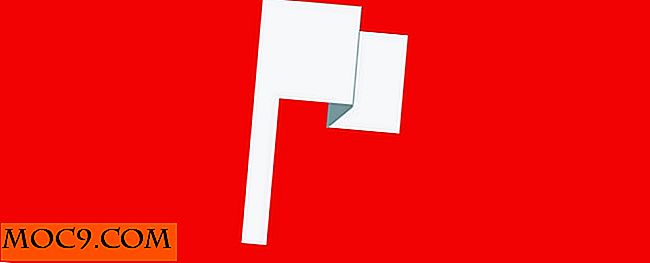
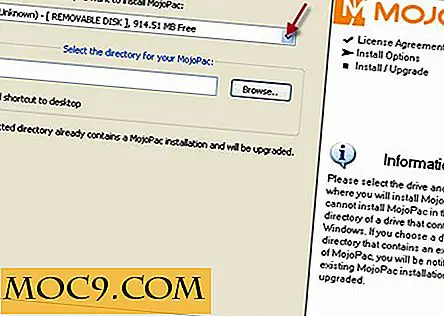
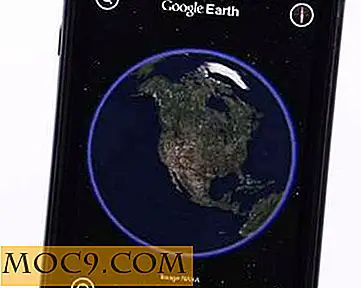
![Slik reverserer du rekkefølgen i LibreOffice Calc [Quick Tips]](http://moc9.com/img/reverse-row-insert-column-left.jpg)
